공유기의 WiFi(와이파이) 무선연결 설정 - 아이피타임(iptime)
가정에서 공유기를 사용하는 경우는 컴퓨터가 여러대 있어 자료를 공유하거나 인터넷 공유를 하기 위해 공유기를 사용해 왔습니다.
그런데 최근에는 핸드폰에서 와이파이를 사용해야 하는 경우가 대부분이라 어느가정 할 것 없이 공유가 필요한 시점이 된듯합니다.
가정에서 외이파이릏 만들 수 있는 가장 편하고 확실한 방법이 무선공유기를 설치하여 운용하는 방법이기 떄문입니다.
참고로, 지금 이 자료는 ipTime N704BCM 이라는 저급의 유무선 공유기를 사용해 테스트합니다.
컴퓨터의 OS는 Windows7입니다.
ipTime 공유기를 사용해 와이파이(WiFi)를 설정하는 방법입니다.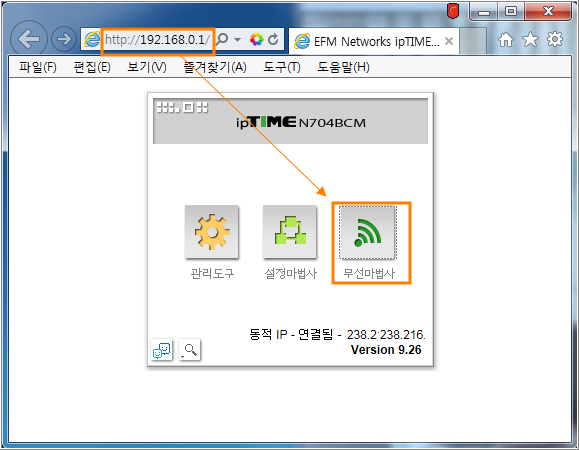
먼저 익스플로러나 크롬 등의 브라우즈의 주소표시줄에
http://192.168.0.1
을 입력하고 엔터키를 칩니다.
공유기의 초기 접속 주소는 기종마다 조금씩 차이가 있는 모양이지만 ipTime 공유기는 192.168.0.1 로 접속을 합니다.
위 화면처럼 ipTime 접속초기 화면이 나오면 우측의 [무선마법사]를 선택합니다.
이 무서설정 마법사는 대부분 디폴트로 진행하면 간단히 설정을 마칠 수 있고 완벽하게 설정이 가능한 방식입니다.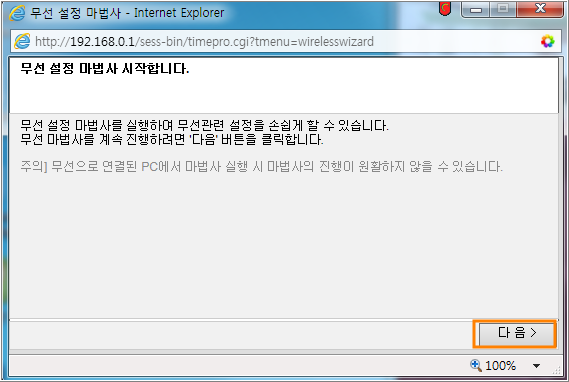
[무선 설정 마법사] 가 시작되면 [다음]을 선택합니다.
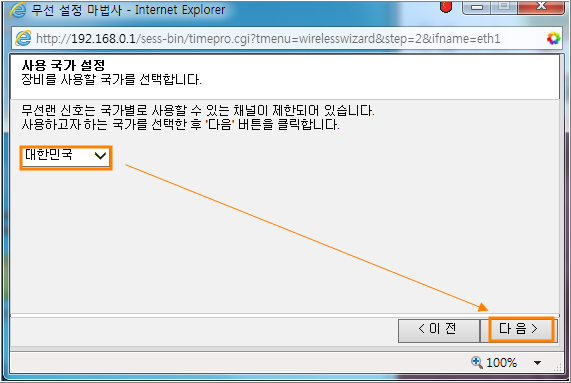
이부분은 현재 자신이 속한 지역(국가)를 선택하는 란으로 여기서는 [대한민국]을 선택하고 [다음]을 선택합니다.
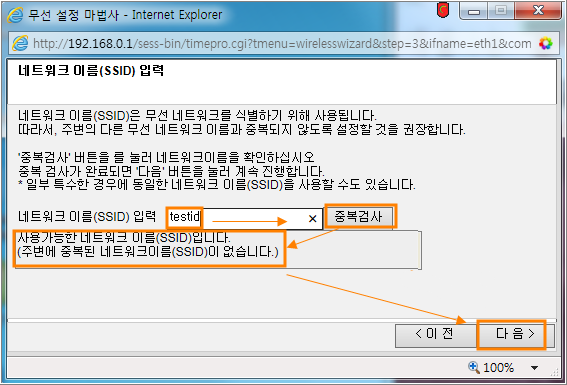
[네트워크 이름 입력] 란에서 사용할 ID를 정하고 [중복검사] 를 클릭하여 사용에 이상이 없다는 메세지를 확인한 후 [다음] 버턴을 클릭합니다.
다음에 핸드폰이나 노트북 등 다른 무선랜(WiFi)을 쓰는 경우에는 이 네트워크이름(SSID)를 찾아 접속을 하게됩니다.
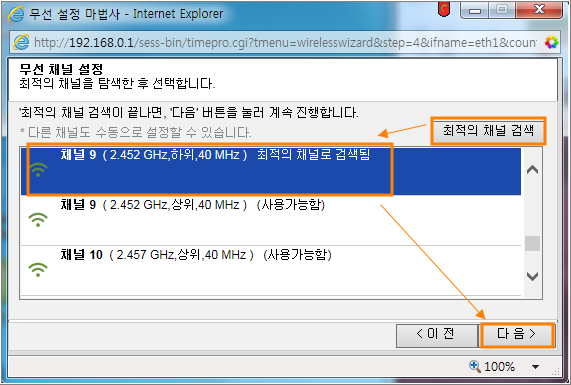
여기서 채널이란 주변에 있는 다른집이나 업소 등에서 사용하는 무선 공유기의 주파수와 최대한 혼선이 가지 않는 주파수를 찾아주는 과정을 말합니다.
주변의 다른 공유기의 주파수에 겹치면 혼선이 발생하여 속도가 저하되거나 끊김이 잦을 수 있습니다.
[최적의 채널 검색]을 선택하고 찾은 채널에 커스를 두고 [다음]을 클릭합니다.
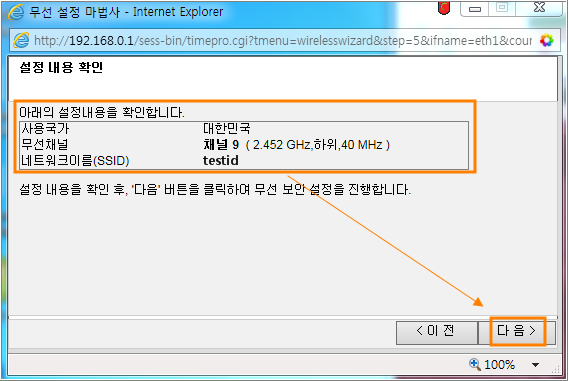
설정된 채널을 확인하고 이상이 없다고 여겨지면 [다음]을 클릭합니다.
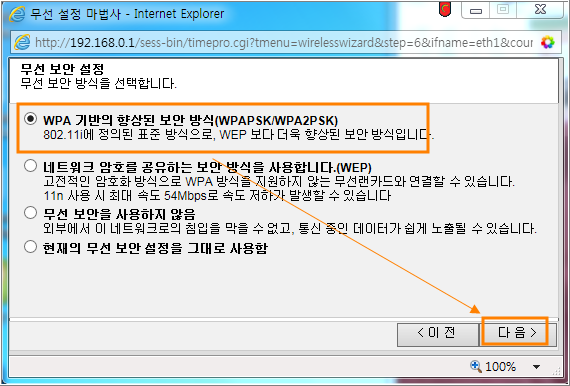
[무선보안설정]에서
WPA 기반의 향상된 보안 방식(WPAPSK/WPA2PSK)
를 [다음]을 선택합니다.
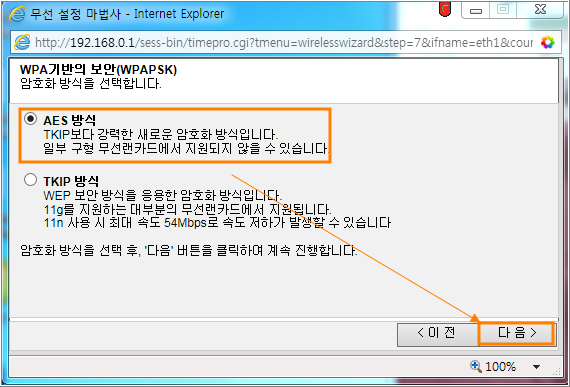
WPA 기반의 보안(WPAPSK)
[AES방식]을 선택하고 [다음]을 클릭합니다.
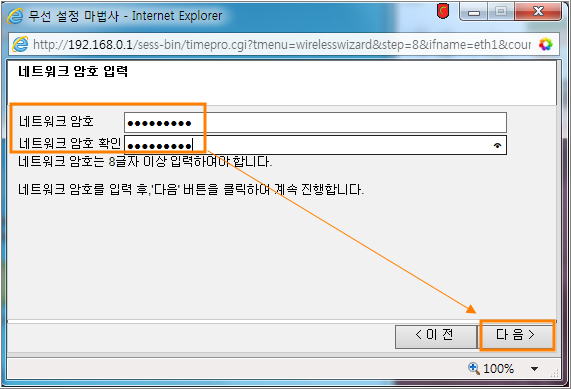
네트워크 암호를 정하고 [다음]을 클릭합니다.
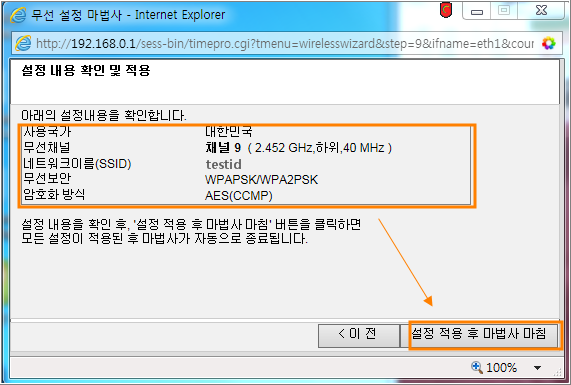
[설정내용 확인 및 적용] 란에서 내용을 확인하고 [설정 적용 후 마법사 마침]버턴을 클릭합니다.
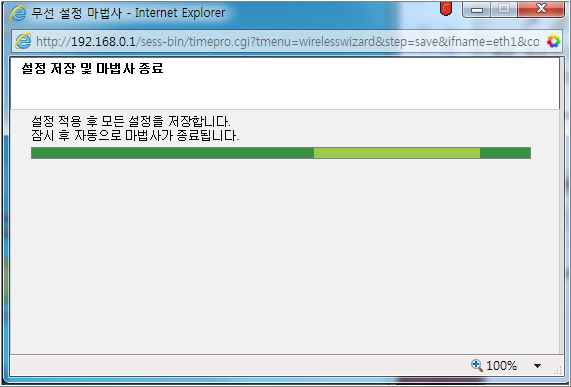
설정내용을 저장하는 과정입니다.
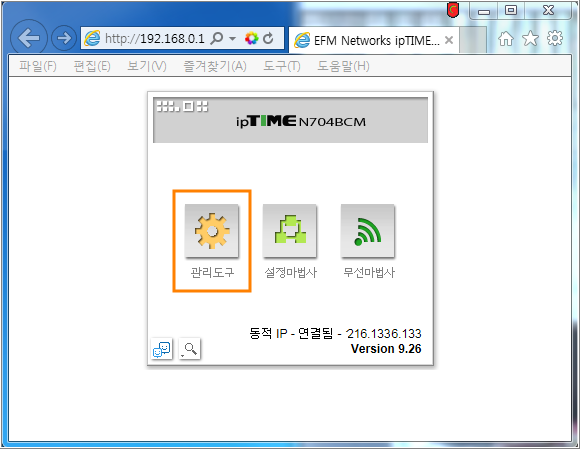
설정이 끝난 상태입니다.
추후도 설정내용을 변경할 내용이 있으면
http://192.168.0.1
위 주소로 접속을 한다음 [관리도구]를 클릭합니다.

좌측메뉴에서 [고급설정] => [무선랜 관리] => [무선 설정/보안]을 선택하면 무선설정항목인 WIFI 의 ID나 암호 보안 방식 등의 설정내용을 수정하실 수 있습니다.
'스마트폰 > 하드웨어' 카테고리의 다른 글
| KT 올레 와이브로 애그사용 해지하기 (0) | 2017.10.13 |
|---|---|
| 알뜰폰 종합 정보 사이트 - 알뜰폰 허브 (0) | 2016.10.05 |
| 올레 WiFi 에그 콤펙트 비밀번호 분실 - 공장 초기화 (0) | 2016.03.25 |
| 안드로이드 스마트폰 MAC 주소 확인 (0) | 2015.02.02 |
| 안드로이드 어플(App)설치시 - 기기에 공간이 부족합니다. error 발생시 (2) | 2015.01.15 |
